Win10如何在特定GPO的组策略中搜索?对于熟悉电脑的用户来说,一定要知道我们系统里有一个组策略是非常好用的。我们可以通过组策略控制和修改系统的操作环境和软件权限。
今天,边肖将简单介绍Win10系统如何在组策略中搜索特定GPO的教程。我希望你会喜欢它。
特定GPO的Win10组策略搜索方法:
1]使用组策略过滤器进行搜索
如果你认为,我们为什么要谈论它?事实是,与提供直接搜索的注册表编辑器不同,组策略编辑器中没有搜索。你不能按下Ctrl F然后开始输入和搜索你想要的。相反,组策略提供了筛选器。
-在运行提示符下,使用gpedit.msc打开组策略编辑器。
-筛选器只能在用户配置和计算机配置下的管理模板中使用。
-选择它并单击查看过滤器选项。
-它将打开一个带有大量选项的过滤器窗口。
策略设置的类型:管理的、配置的和注释的。
选中显示关键字过滤器已启用的复选框。
最后一个过滤器是需求过滤器,如果您正在为特定平台(如windows 10)寻找策略,这将非常有用。
-单击确定,然后单击过滤器图标。
-点击所有设置,你会对对策有稍微好一点的了解。
每当您想要禁用过滤器时,再次单击该图标,它将显示所有策略。
使用过滤器的实现优于搜索。这种实现使过滤器保留您使用的最后一个关键字,这使得它易于使用。
2]在线搜索组策略
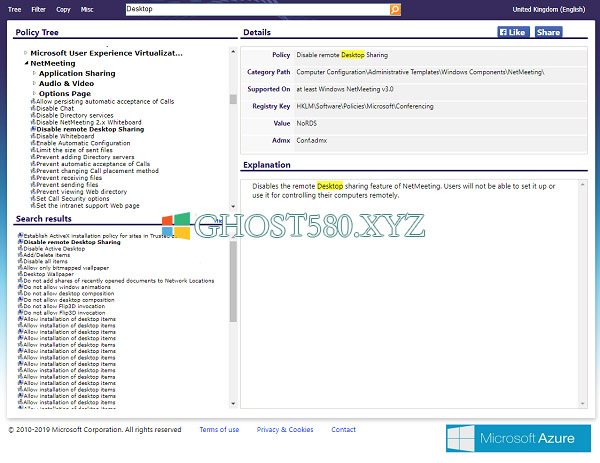
组策略搜索是由Microsoft提供的官方在线工具,它使您能够搜索Microsoft Active Directory组策略设置。
进入网站后,可以使用搜索框或过滤方式查找保单。使用这个工具的好处是比内置工具更舒服。获得完整路径后,您可以直接在组策略编辑器中导航并进行更改。
如果您没有访问GPE的权限,并且想知道某个特定的策略有用,以及它在哪个操作系统上受支持,那么它也很有用。
3] NIT-GPO搜索工具
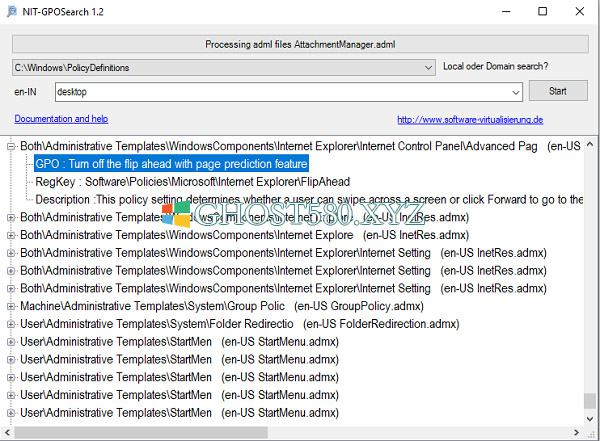
这是一个有很大优势的免费工具。它还可以显示策略的注册表项。每个组策略都有一个注册表项,这对需要知道策略及其注册表项的人来说非常有用。
安装软件后,从应用程序菜单启动它。它将提供一个搜索框,您可以在其中键入策略的描述。它将在C: Windows策略定义中查找策略名称。所有策略都基于admx,
Adml格式保存在该文件夹中。
当您将鼠标悬停在每个选项上时,预览将为您提供有关该策略的更多详细信息。总的来说,这是一个很好的解决方案,但请注意,它会在搜索过程中变慢,所以请花一些时间。
4]离线组策略表
最后,组策略有一个完全离线的搜索方法。但是我们认为它不可靠,因为你需要更新它。
Microsoft为Windows和Windows Server的组策略设置提供了参考。可以下载Excel工作表使用。
上面介绍的内容是关于WIn10系统在组策略中搜索特定GPO的教程。不知道大家有没有学过。如果你遇到过这样的问题,可以按照边肖的方法自己尝试一下,希望能帮你解决问题。
谢谢大家!了解更多教程信息,关注我们的系统世界网站~ ~ ~ ~








